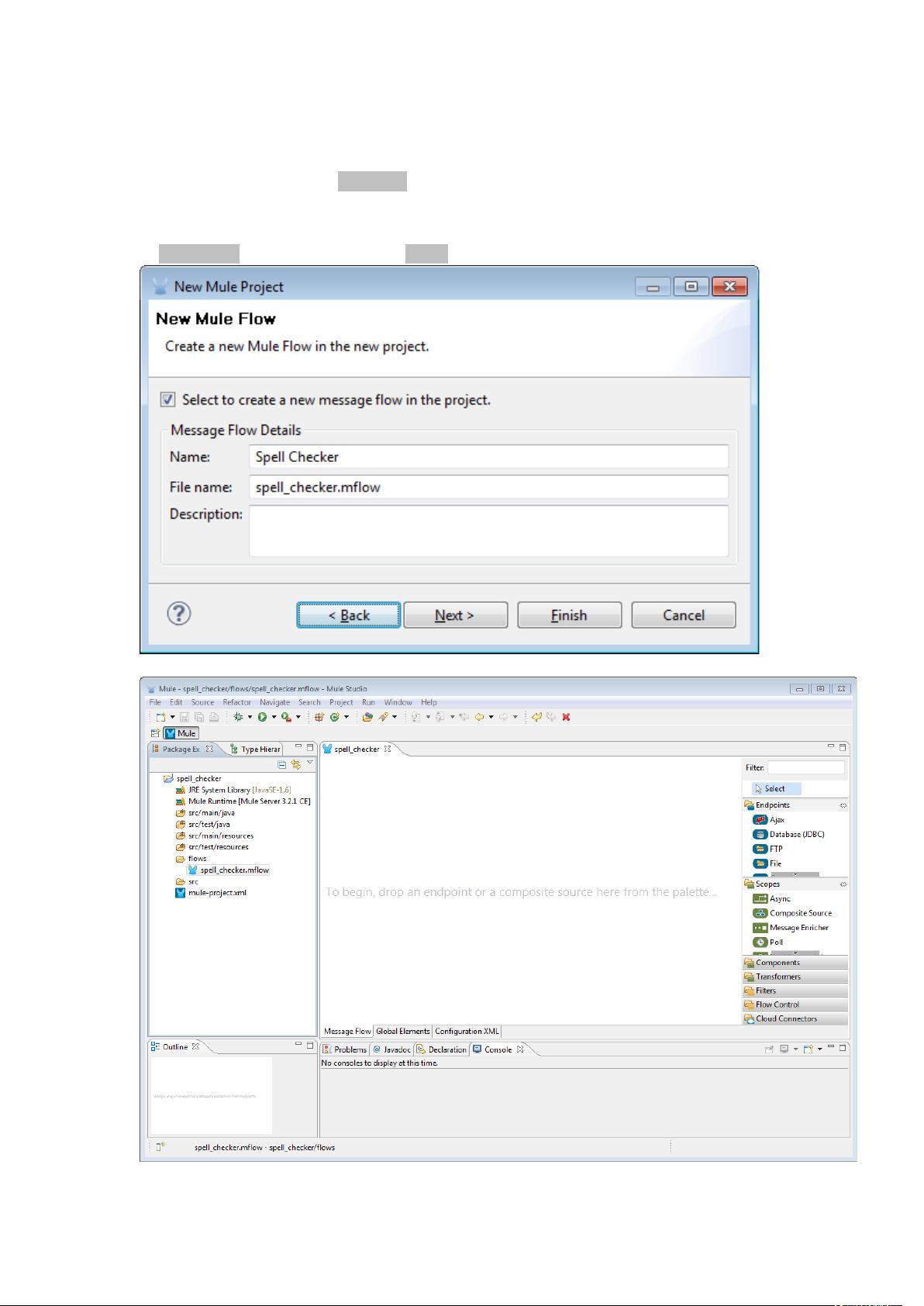Mule ESB Studio v3.3 安装与使用全攻略
需积分: 10 201 浏览量
更新于2024-07-22
收藏 1.42MB DOCX 举报
"Mule ESB Studio v3.3 安装使用手册"
Mule ESB Studio 是一个集成开发环境(IDE),专为构建基于Mule ESB(企业服务总线)的应用程序而设计。该软件提供了图形化工具,使得开发者能够更轻松地设计、测试和部署Mule ESB解决方案。在本文档中,我们将详细讨论如何安装和使用Mule ESB Studio v3.3。
首先,确保你的计算机上已安装Java Development Kit (JDK) 1.6或更高版本,因为Mule Studio需要JDK来运行。同时,确保JDK的环境变量配置正确,这通常包括设置`JAVA_HOME`变量指向JDK的安装路径。
安装Mule Studio
1. 访问MuleSoft官方网站(http://www.mulesoft.org)下载Mule ESB Studio的社区版或30天免费试用的企业版。
2. 下载完成后,解压缩文件到你选择的硬盘分区根目录,比如C:\。
3. 找到解压后的目录(如C:\MuleStudio),双击`muleStudio.exe`以启动工作室。
使用Mule Studio
1. 创建工作区:首次启动时,你可以选择一个工作区来组织你的项目。工作区是存储项目文件的位置,可以使用默认设置或者自定义路径。
2. 新建Mule项目:
- 在File菜单中,选择New > Mule Project。
- 输入项目名称和简短描述。
- 在Server Runtime选项中,选择你要使用的Mule运行时版本。
- 勾选"Create from template",然后选择合适的模板来初始化项目。
- 点击Finish,Mule Studio将生成并打开新项目,完成预配置流程。
运行项目
1. 在Package Explorer视图中,右键点击`mule-config.mflow`文件,选择Run As > Mule Application来启动项目。
2. 若要停止项目,转到Mule Studio的控制台,点击红色的Terminate按钮。
运行独立示例
1. 寻找Mule ESB Standalone目录下的Examples文件夹,选择要运行的示例项目(通常是`.zip`文件)。
2. 将示例项目复制到Mule安装目录下的`apps`目录,例如,将`mule-example-flight-reservation-3.3.0.zip`复制到`$MULE_HOME/apps`。
3. 启动Mule服务器,示例项目将自动运行。
启动Mule Studio
如果Mule Studio未启动,你需要手动启动:
1. 找到Mule Studio的安装目录。
2. 运行`muleStudio.exe`以启动应用程序。
通过以上步骤,你应该能够成功安装并开始使用Mule ESB Studio v3.3,利用其功能创建和管理Mule ESB项目。请注意,随着版本的更新,一些界面和功能可能会有所变化,但基本流程和概念保持一致。继续学习Mule ESB Studio,掌握更多的集成和流程设计技巧,将有助于提升你的企业级应用开发能力。
2018-10-26 上传
2023-07-29 上传
2023-07-20 上传
2023-12-18 上传
2023-05-11 上传
2024-01-25 上传
2024-10-28 上传
ouyanghui2005
- 粉丝: 0
- 资源: 1
最新资源
- Raspberry Pi OpenCL驱动程序安装与QEMU仿真指南
- Apache RocketMQ Go客户端:全面支持与消息处理功能
- WStage平台:无线传感器网络阶段数据交互技术
- 基于Java SpringBoot和微信小程序的ssm智能仓储系统开发
- CorrectMe项目:自动更正与建议API的开发与应用
- IdeaBiz请求处理程序JAVA:自动化API调用与令牌管理
- 墨西哥面包店研讨会:介绍关键业绩指标(KPI)与评估标准
- 2014年Android音乐播放器源码学习分享
- CleverRecyclerView扩展库:滑动效果与特性增强
- 利用Python和SURF特征识别斑点猫图像
- Wurpr开源PHP MySQL包装器:安全易用且高效
- Scratch少儿编程:Kanon妹系闹钟音效素材包
- 食品分享社交应用的开发教程与功能介绍
- Cookies by lfj.io: 浏览数据智能管理与同步工具
- 掌握SSH框架与SpringMVC Hibernate集成教程
- C语言实现FFT算法及互相关性能优化指南